Wykorzystanie narzędzia „Zespół” w zestawieniach urządzeń sanitarnych.

Prawdopodobnie większość z użytkowników doskonale wie, jak tworzyć zestawienia. Myślę jednak, że temat warto rozwinąć. Klasyczne zestawienie elementów w programie Revit wymaga zdefiniowania kategorii elementu, np. kanał, kształtki, akcesoria, nawiewniki itp. Dla każdego z tych elementów tworzymy oddzielne zestawienia. Zakładka „Widok” panel Utwórz -> Zestawienia -> Zestawienia/Ilości.
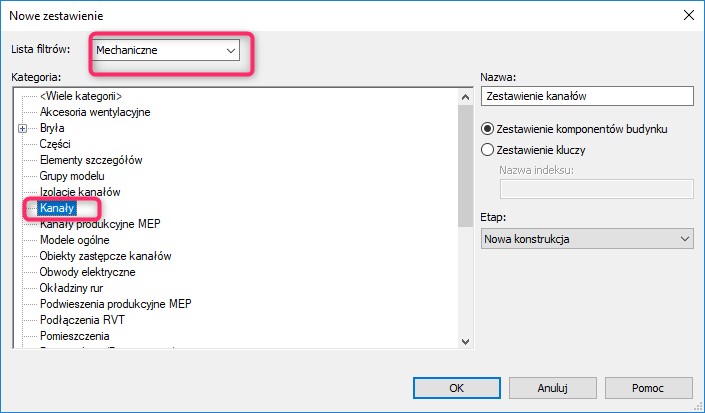
Po określeniu dziedziny i kategorii przechodzimy do okna wyboru parametrów mających znaleźć się w zestawieniu.
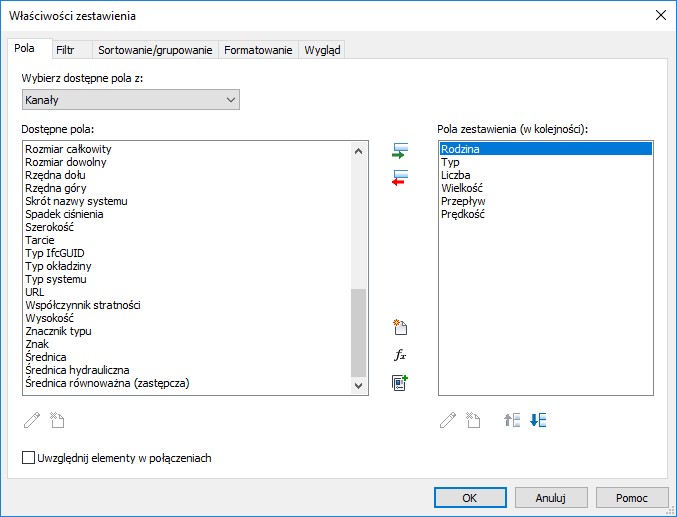
Wybór (dodanie/usunięcie) parametrów może odbywać się również po wygenerowaniu zestawienia poprzez przycisk Pola w oknie właściwości. Po zatwierdzeniu otrzymujemy tabelę jak niżej
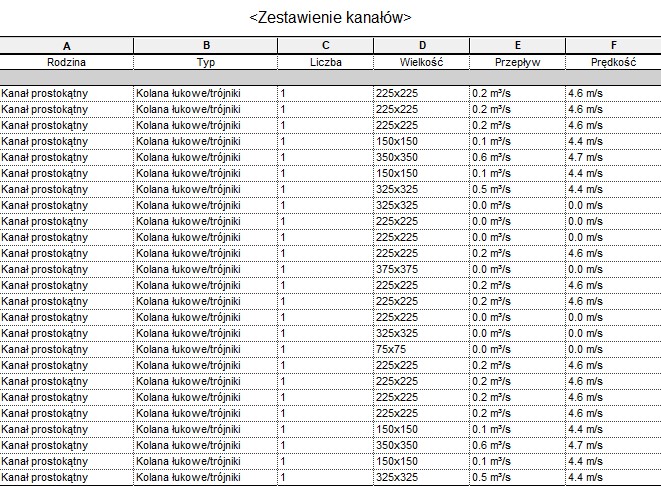
Jest to zestawienie kanałów z całego projektu. Używając narzędzi „Sortowania i filtrowania” możemy odseparować np. kanały należące do danego systemu.
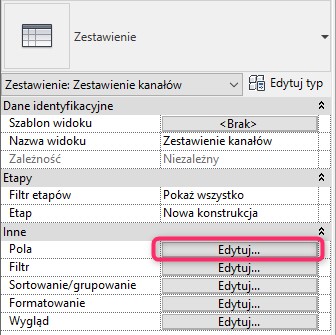
W tym celu dodamy kolumnę „Nazwa Systemu”. Przechodzimy do edycji zestawienia wybierając przycisk „Edytuj…”. Przy właściwości „Pole”, a następnie wybieramy odpowiedni parametr (Nazwa systemu).
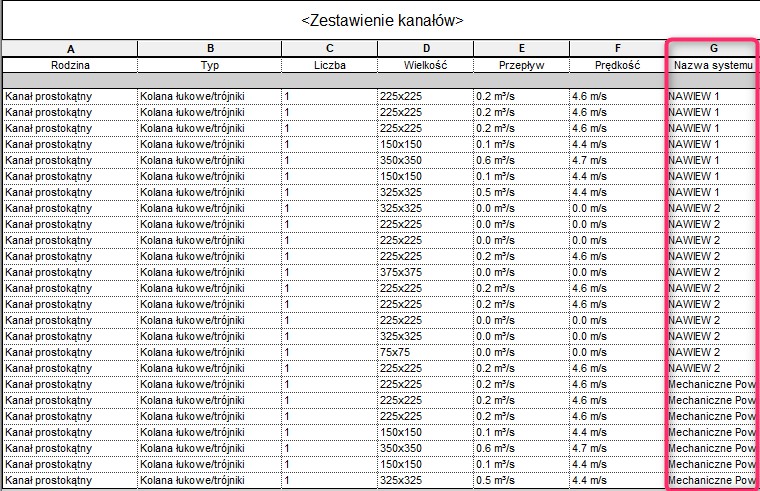
Zestawienie zostało rozszerzone o nowy parametr.
Następny krok to filtrowanie, czyli przycisk „Edytuj…”. przy właściwości „Filtr”. W oknie tym definiujemy filtrowanie po parametrze „Nazwa systemu” jako warunek wybierając opcję „jest równy”.
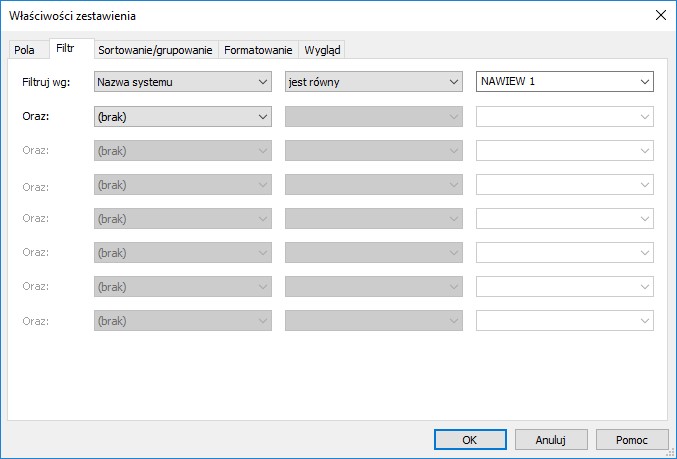
Zestawienie zostało ograniczone do elementów należących do systemu o nazwie „Nawiew 1”.
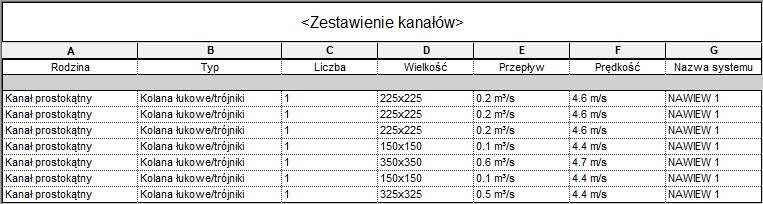
Co jednak w przypadku, gdy nie mamy parametru, dzięki któremu możemy sprawnie odfiltrować fragment wszystkich instalacji w projekcie?
Tu wspomożemy się utworzeniem tzw. „Zespołu” oraz przygotujemy zestawienia dla wybranych części.
Rozpoczynamy od zaznaczenia w modelu określonego obszaru z instalacjami np. znajdujących się w pomieszczeniu Biuro 4:
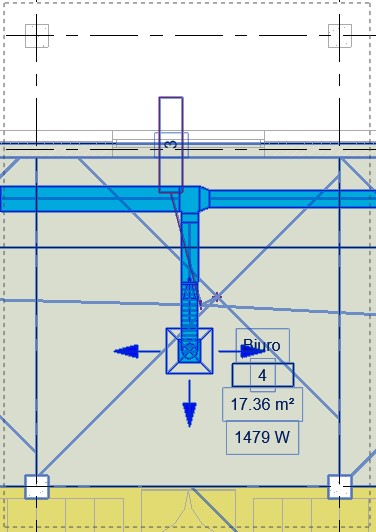
Oczywiście przy okazji zaznaczą się inne elementy np.: przestrzenie, etykiety, ściany itp. Więc kolejnym naturalnym krokiem jest odfiltrowanie tylko interesujących nas elementów.
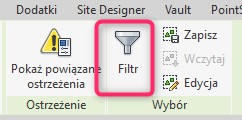
Zostawiamy zaznaczenie przy Kanałach, złączkach, przewodach elastycznych i terminalach wentylacyjnych (w nowszych wersjach programu Revit kategoria ta nazywa się „Urządzenia nawiewne”).
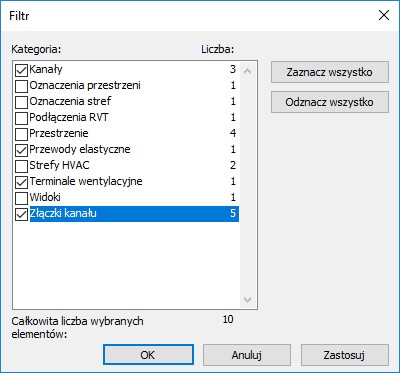
Następny krok to utworzenie zespołu z zaznaczonych elementów:

Tworzymy „Nazwę Typu” i zatwierdzamy.

Nowy zespół pojawi się w przeglądarce projektu w gałęzi „Zespoły”.
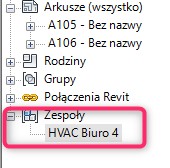
Następnie tworzymy widoki dla danego zespołu. Wybieramy nasz zespół prawym przyciskiem myszy, a z menu kontekstowego polecenie „Utwórz widoki zespołu”.
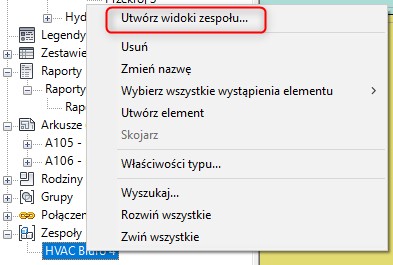
W kolejnym oknie wybieramy interesujące nas widoki – w tym przypadku zestawienia.
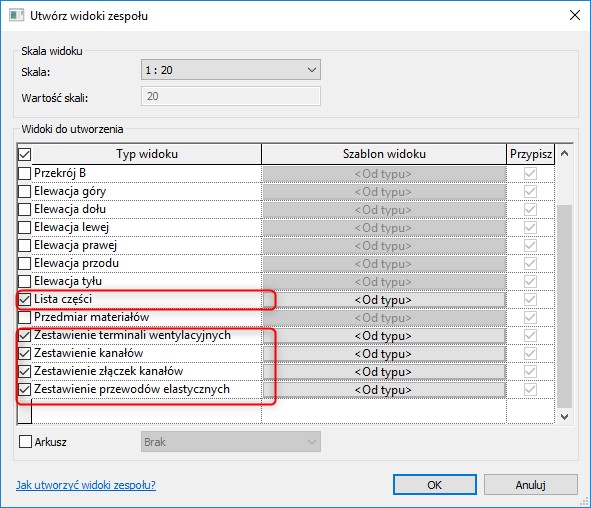
W ten sposób w przeglądarce projektu, poniżej danego zespołu, pojawiają się wybrane zestawienia. Finalnie powinniśmy tylko uzupełnić je o brakujące parametry (kolumny zestawienia).
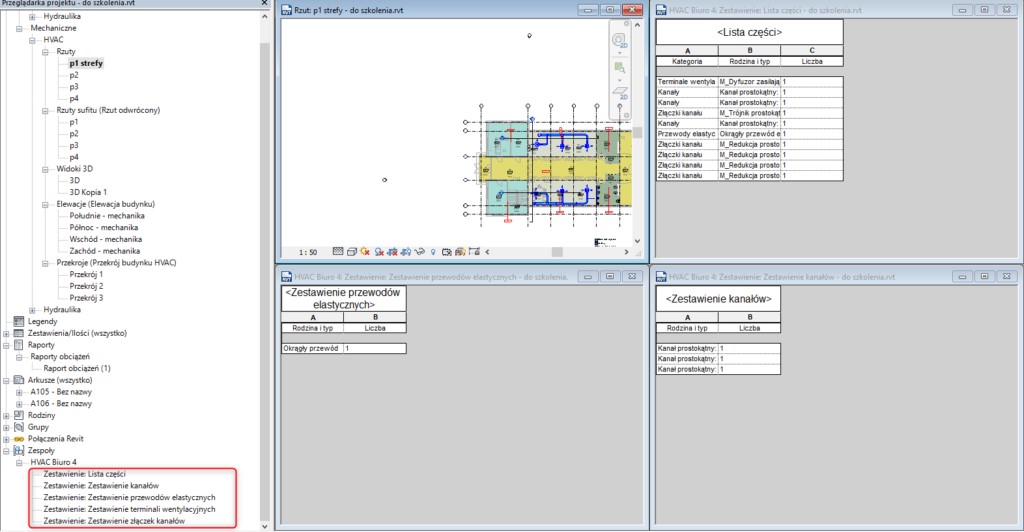
Warto zauważyć, iż w ten sposób możemy utworzyć listę części, pokazująca wszystkie elementy znajdujące się w zespole, niezależnie od tego w jakiej są kategorii.
Pamiętajmy tylko, iż dodając kolejne kolumny do listy części mogą one być puste lub może nie być możliwości wyboru konkretnych parametrów. Pracujemy wszak na różnych kategoriach elementów.



